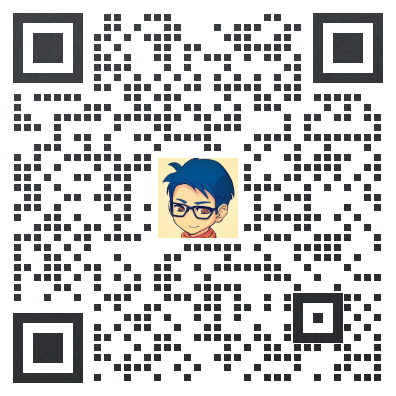智慧能源运维管家用户使用手册
智能能源运维管家 V1.1 用 户 手 册 北京启能光科电力有限责任公司 2018 年 03 月 05 日 智慧能源运维管家 V1.1 用户手册 2 目 录 第一章 概述 .4 第二章 软硬件环境 .5 2.1 硬件环境 5 2.2 软件环境 5 第三章 安装说明 .6 3.1 相关配置软件的安装 6 3.2 软件的安装 6 第四章 操作说明 .9 4.1 系统登录 9 4.2 修改密码 10 4.3 注销 11 4.4 系统首页 12 4.5 综合监控 13 4.5.1 地图定位页 14 4.5.2 电站详情页 16 4.5.3 设备列表页 18 4.5.4 设备详情页 19 4.6 日常办公 23 4.6.1 文档管理 24 4.6.2 员工通讯录 26 4.6.3 客户通讯录 27 4.6.4 意见反馈 28 4.7 资产管理 29 4.7.1 物资台账 30 4.7.2 物资管理 31 4.7.3 出入库详单 36 4.7.4 物资告警设置 36 4.7.5 缺陷管理 37 4.8 安全管理 42 智慧能源运维管家 V1.1 用户手册 3 4.8.1 安全管理(二级模块) 42 4.9 知识库 47 4.9.1 知识库管理 47 4.10 计划管理 52 4.10.1 电量计划 53 4.10.2 巡视计划 61 4.10.3 检修计划 63 4.10.4 培训计划 65 4.10.5 采购计划 69 4.11 运维管理 72 4.11.1 巡视管理 73 4.11.2 检修管理 76 4.11.3 报修管理 80 4.11.4 报废管理 83 4.11.5 路线规划 86 4.12 统计分析 88 4.12.1 对比分析 88 4.12.2 电站分析 93 4.12.3 电站报表 97 4.13 考核管理 104 4.14 全维展示 105 4.14.1 全维展示 1 105 4.14.2 全维展示 2 106 4.14.3 全维展示 3 107 4.15 系统管理 107 4.15.1 电站管理 .108 4.15.2 基础管理 .117 4.15.3 权限管理 .136 智慧能源运维管家 V1.1 用户手册 4 第一章 概述 智慧能源运维管家系统是将光储充电站通过信息化数据集中管理,实现电 站的实时监控、智能化运维、信息化数据展示和数据统计分析等。本系统主要 功能模块包括 1. 登录 2. 综合监控 3. 日常办公 4. 资产管理 5. 安全管理 6. 知识库 7. 计划管理 8. 运维管理 9. 统计分析 10. 考核管理 11. 全维展示 12. 系统管理 智慧能源运维管家 V1.1 用户手册 5 第二章 软硬件环境 2.1 硬件环境 本系统是通过浏览器访问;因此对硬件环境没有硬性要求,可以使用浏览器即可以打 开此管理系统; 提醒 本系统是在 PC 端 1920*1080 分辨率环境下调试开发的;因为其他分辨率或环 境下打开可能出现页面某些样式无效等问题,属正常现象。 2.2 软件环境 本系统对软件环境没有硬性要求,可以使用浏览器即可以访问本系统; 提醒 本系统在调试开发过程中主要以谷歌、火狐、IE8 以上版本作为使用目标,固 其他版本或厂商浏览器可能出现页面某些样式无效等问题,属正常现象。 智慧能源运维管家 V1.1 用户手册 6 第三章 安装说明 3.1 相关配置软件的安装 本系统为 WEB 应用系统,通过 WEB 浏览器即可访问; 推荐使用的浏览器包括 IE8 以上版本、谷歌、火狐;除以上推荐浏览器外其他浏览器 也可以访问,只是在某些效果展示上有所降低; 3.2 软件的安装 此系统除需要浏览器支持外,无需安装其他插件或软件; 一般电脑都会有默认的浏览器,如果现有浏览器版本过低或不是 3.1 推荐的浏览器, 可以通过百度搜索下载浏览器安装包并安装;以下演示 IE8 浏览器安装;下载安装需 要在电能连接互联网的前提下进行; 第一步通过百度搜索 IE8; 第二步点击立即下载;弹出下载选择框,可以选择下载目录点击下载或 直接点击下载并运行;两种方式的不同在于,前者下载后需要手动打开运行安 装包,后者无需手动运行,下载完成后自动运行安装包。我处我以下载并运行 为例; 智慧能源运维管家 V1.1 用户手册 7 第三部等待时间会因为用户网络带宽不同而等待时间也不同;完成后电能自动出现 如下窗体;选择自己电脑操作系统点击安装进入下一步;一般不需要选择,软件会自动检 测操作系统; 第四部点击安装后进入如下页面,选择一键安装进入下一步; 智慧能源运维管家 V1.1 用户手册 8 第五步点击一键安装后弹出对话框点击确认后需要手动运行 IE8 安装包;软件自动 打开一个文件夹,在文件夹找到 IE8 安装包并运行;如果电脑已经安装了 IE8 将无法再次安 装; 提示由于浏览器不定时更新,且不同电脑或环境下安装方式不同,因此 此处只是举例说明大概安装流程; 智慧能源运维管家 V1.1 用户手册 9 第四章 操作说明 本章详细介绍了智慧能源运维管家操作使用说明;包括打开方式、模块划分和注意事 项等内容。 提醒 本平台下所有文件上传大小不能大于 100M,否则无法上传; 4.1 系统登录 用户访问系统界面入口,进入登录界面,用户可以输入用户名和密码提交 系统验证; 第一步打开浏览器,输入服务器地址(www.power-master.cn\ www.power- master.com.cn\www.power-master.net.cn\www.power-master.net) ,点击回车 打开如图 4.1 登录页面。 图 4.1 登录页面 第二步输入用户名,密码,验证码,点击登录按钮完成验证进入系统首页; 智慧能源运维管家 V1.1 用户手册 10 图 4.2 系统首页 4.2 修改密码 第一步进入系统首页(参考 4.1 节) ; 第二步点击右上角图标弹出下拉框,点击修改密码弹出修改密码框; 图 4.3 系统首页 第三步输入旧密码、新密码、确认密码后点击确认完成密码修改; 智慧能源运维管家 V1.1 用户手册 11 图 4.4 修改密码框 4.3 注销 第一步进入系统首页(参考 4.1 节) ; 第二步点击右上角图标弹出下拉框,点击注销弹出确认注销提示框; 图 4.5 系统首页 第三步点击确认完成注销操作,返回到登录界面; 智慧能源运维管家 V1.1 用户手册 12 图 4.6 注销提示框 4.4 系统首页 图 4.7 系统首页 如图 4.7 为系统首页,进入系统首页方法可参看 4.1 节;系统首页可分为四块区域,分 别包括顶部标题栏、中间左侧导航栏、中间右侧数据区域和底部信息栏;顶部标题栏部分 左侧为 logo 和系统名称,右侧显示了用户的基本信息和用户的基本操作;中间部分左侧展 示了系统的所有功能模块,点击相应功能模块进入到对应板块;中间部分右侧显示了电站 及概况信息和运维概况信息;底部为系统的状态栏,从左向右依次显示了功能模块菜单、 系统公告信息、告警图标和消息图标; 当告警图标右上角数字大于零时说明当前设备出现告警,可以单击告警图标弹出告警 列表,并通过点击告警信息快速进入到相应设备页面;消息图标同告警图标,图标右上角 显示了当前用户消息数量,大于零时单击消息图标弹出消息列表,点击告警信息进入到对 象消息详情页面;当没有告警或消息时单击不会弹出信息栏; 图 4.7 单击左下角小图标弹出导航栏,功能与中间左侧导航栏相同,显示了整个系统 的所有功能模块,单击 进入相应的模块;此处导航栏主要由两大作用,一为在进入相应功 能模块时通过这里完成返回首页操作;二为在进入相应功能模块时可以不回首页直接选择 相应模块进入到对应模块;导航效果如下图 4.8; 智慧能源运维管家 V1.1 用户手册 13 图 4.8 导航栏 4.5 综合监控 图 4.9 综合监控首页 如图 4.9 为综合监控模块首页,通过导航栏“综合监控”进入综合监控模块。综合监 控模块实现了对电站和运维人员的实时定位,在地图中准确标记电站的位置和当前运维人 员的所处位置;并且可以查看运维人员和电站的基本信息以及电站的运行信息;在电站详 情页面可以查看电站下设备的运行信息和设备的历史信息; 智慧能源运维管家 V1.1 用户手册 14 4.5.1 地图定位页 图 4.10 地图定位页面 图 4.11 列表展示页面 如图 4.10、4.11 红色框编号解释 1实现了电站和运维人员的筛选,默认加载当前用户权限范围内所有电站和运维人员, 通过选择所属公司和子公司筛选电站和运维人员; 2实现了切换电站和运维人员展示的两种风格,分别为地图展示和列表展示;列表展 示效果如图 4.12 所示;通过 2 号框内图标互相转换地图与列表展示效果; 3控制电站和运维人员在列表或地图中是否显示; 4地图页面电站或运维人员定位图标;分别包括 智慧能源运维管家 V1.1 用户手册 15 当地图缩小到一定级别时对范围内的电站数量统计图表;数字代表此范 围内的电站数量; 标记电站状态为“投运”且在地图中的位置; 标记电站状态为 “在建”且在地图中的位置; 标记电站状态为“计划”且在地图中的位置; 标记运维人员在地图中所处位置; 5点击电站定位图标在地图左侧弹电站信息栏,通过电站基本信息框底部“查看详情” 跳转到电站详细信息页面(只可打开电站状态为投运状态的电站详情页面,其他状态电站 点击无操作) ; 如果点击的是运维人员图标则弹出的为运维人员的相关信息; 6控制电站或运维人员信息栏的隐藏或显示; 图 4.12 地图定位页面概况栏 如图 4.12 红色框 1 号部分为当前用户权限范围内电站的统计结果信息(用户权限由后 台管理员分配) ;概况栏可以通过 2 号框内小图标实现收缩功能; 智慧能源运维管家 V1.1 用户手册 16 4.5.2 电站详情页 图 4.13 电站详情页面 如图 4.13 为电站详情页面,通过地图定位页面电站详情跳转到本页面;本页面主要分 为四块区域; 分别包括 1电站基本信息区域,显示了电站的基本信息和电站的真实图片;电站信息可通过后 台管理进行配置;详情参见 4.15 节电站管理模块; 2显示了当前电站所包含的设备类型以及每种类型的设备数量信息;设备类型可通过 系统管理模块配置;详情参见 4.15 节电站管理模块;单击设备类型进入设备列表页面,设 备列表页参加 4.5.3 节; 3显示了当前电站的环境监测仪设备的运行信息,电站无环境监测仪设备此部分显示 数据显示默认值; 4此部分展示的内容包括(电站各系统功率曲线图、并网系统电量信息、光伏系统辐 射和功率曲线及发电量信息、储能系统充放电量信息、充电桩系统充电量信息、负荷系统 用电量信息) ;当电站无某项子系统时则显示默认值;以下为本模块其他内容截图 图 4.14 并网系统电量信息 智慧能源运维管家 V1.1 用户手册 17 图 4.15 光伏系统辐射和功率曲线及发电量信息 图 4.16 储能系统充放电量信息 图 4.17 充电桩系统充电量信息 智慧能源运维管家 V1.1 用户手册 18 图 4.18 负荷系统用电量信息 4.5.3 设备列表页 图 4.19 设备列表页 如图 4.19 为电站设备列表页,通过设备详情页设备类型列表区域进入到对应的设备类 型列表页;设备列表页主要分为三块区域,分别为 1设备类型导航栏,通过点击设备类型导航栏切换 2、3 区域数据内容,即右侧 2、3 区域显示的内容为当前 1 号导航栏选中的设备类型下的设备信息;(设备类型根据电站下 的设备类型数量自动加载,由后台管理员配置) ; 2展示当前选择设备类型设备列表中设备不同运行状态数量,并且可以通过点击不同 状态数量值或圆圈筛选当前状态下的设备列表; 3展示当前选择的设备类型和当前选择的设备运行状态设备列表,默认加载全部设备, 当选中某一种设备状态时通过设备类型导航重加加载当前设备类型下所有设备状态设备列 表;单击某设备区域块进入相应设备详情页面,设备详情页面请参见 4.5.4 节; 4在综合监控模块下此处为综合监控模块快捷菜单,总共分为三级,第一级为地图页 面,第二级为电站详情页,第三级为设备类型页;单击分别跳转到对应的页面;(提醒 其他功能模块不具备此功能) 。 智慧能源运维管家 V1.1 用户手册 19 提醒 设备列表设备过多时可通过分页完成翻页功能; 提醒 环境监测仪类型设备没有设备列表页面,默认加载设备详情页面,设备详情页 请参见 4.5.4 节; 4.5.4 设备详情页 图 4.20 设备详情页 如图 4.20 为设备详情页面,通过单击设备列表页某设备跳转到设备详情页;设备详情 页主要包括三块区域,分别为 1设备类型导航栏,与设备列表页设备类型导航栏相同,单击某设备类型切换到相应 设备类型设备列表页;详情请参考 4.5.3 节; 2此区域为设备详情页、设备历史分析页和设备健康状况页切换导航;通过单击某项 切换到对应的设备信息页;以下两节会对设备历史分析页和设备健康状况页分别介绍; 3设备详情展示区域,此区域左侧显示的为设备的运行状态、设备运行信息和设备运 行曲线图,包括功率曲线,电量柱状图等,根据设备类型不同显示的数据和图标数据有所 差异;右侧分别显示了设备静态信息、设备保修概况和设备数据详情页面,单击设备详情 弹出设备数据详情页,根据设备类型不同展示的数据有所差异。如下图 4.21 所示 智慧能源运维管家 V1.1 用户手册 20 图 4.21 设备数据详情页 提醒 当设备一天内无实时数据时此页面不展示数据;如图 4.21 为无数据情况; 提醒 控制器设备无设备详情页、设备历史分析页与设备健康状况页; 提醒 设备详情页设备历史分析页与设备健康状况页设备类型导航栏与顶部导航切换 栏功能相同,以下不在详细介绍; 4.5.4.1 设备历史分析页 图 4.22 设备历史分析页 如图 4.22 为设备历史分析页,通过设备详情页顶部导航栏切换到设备历史分析页面; 此页面左侧区域和顶部区域与设备详情页功能相同,此处不在介绍,详情请参见 4.5.4 节; 以下对不同区域予以介绍 智慧能源运维管家 V1.1 用户手册 21 1设备历史分析数据展示页,包括设备设备历史运行信息曲线图、柱状图与数据列表; 根据设备类型不同展示的数据内容有所差异;最下面为设备历史变位信息查询区域,可对 以往设备变位信息进行时间区间筛选;此处以光伏逆变器类型设备为例,以下为其他区域 内容截图 图 4.23 设备历史信息列表展示区域 图 4.24 设备变位信息查询区域 提醒 历史分析页面默认加载当天历史数据; 智慧能源运维管家 V1.1 用户手册 22 4.5.4.2 设备健康状况页 图 4.25 设备健康状况页 如图 4.25 为设备健康状况页,通过设备详情或设备历史分析页顶部导航栏切换到设备 健康状况页页面;此页面左侧区域和顶部区域与设备详情页功能相同,此处不在介绍,详 情请参见 4.5.4 节;以下对不同区域予以介绍 1此区域展示了设备健康状况数据展现与操作,包括设备健康状况信息、设备健康评 分曲线图、设备历史告警记录查询功能、设备保修与保养记录查询功能,并且可通过时间 筛选查询数据;以下为各个区域内容截图 图 4.26 设备维修记录查询区域 智慧能源运维管家 V1.1 用户手册 23 图 4.27 设备保养记录查询区域 提醒 所有实现健康状况页面的设备类型设备健康状况页面功能均相同,只是展示数 据有所差异; 4.6 日常办公 图 4.28 日常办公模块首页 如图 4.28 为日常办公模块首页,通过系统首页导航栏或菜单栏导航栏“日常办公”打 开;日常办公模块内可分为四部分内容,分别为文档管理、员工通讯录、客户通讯录和意 见反馈模块;其中每个模块页面布局基本相同,以下对相同部分予以介绍 1为日常办公模块二级导航栏,单击导航栏选项切换 2 号区域展示内容;例二级导 航选择文档管理 2 号区域内容为文档管理内容,选择员工通讯 2 号区域内容为员工通讯录 内容; 2数据内容展示区,根据导航栏选中项切换; 提醒 二级导航栏内容会根据当前用户访问权限不同而内容有所不同,导航内容可由 后台管理员进行配置,详情参见 4.15 节权限管理; 智慧能源运维管家 V1.1 用户手册 24 提醒 日常办公模块二级导航栏实现的功能类同,本节不在介绍 1 号区域内容; 4.6.1 文档管理 图 4.29 文档管理 如图 4.29 为文档管理列表页,通过“日常办公”模块下二级导航“文档管理”打开; 文档管理主要可分为四块区域,分别为 1文档类型选择列表区域,此处列表展示的内容为文档类型列表,通过单击选中文档 类型项筛选 3 号区域文档列表,即如果选择的类型为 “一般 ”责 3 号区域显示的文档列表 为一般文档,如果选择“普通”责 3 号区域显示的文档为普通文档,其他类同。 2文档列表数据查询功能区,可通过文本框输入文档名称关键字点击查询按钮检索文 档列表数据;只在文本框中输入文档名关键字不触发检索操作,点击查询按钮后才会触发; 3文档列表数据展示区,此区域展示的内容根据 1 号区域选择的文档类型或 2 号区域 查询的文档名关键字筛选;每条数据后都会有操作列,操作列中包括删除和下载选项链接 按钮。点击删除弹出本条记录删除确认框,点击确认执行删除操作;点击下载弹出下载确 认框,点击确认执行文档下载操作; 提醒 如果不存在删除或下载操作链接按钮说明当前用户没有此操作权限,此操作权 限有后台管理员分配; 4此区域包括了文档类型的维护功能和文档上传窗打开链接按钮;分别为 上传文件点击打开文件上传和上传文件信息填写框; 新建类型点击打开文档类型新建框; 修改类型点击打开文档类型信息修改框,执行修改的记录为当前 1 号区域选中 的文档类型; 删除类型点击弹出文档类型删除确认框,点击确认执行删除文档类型操作,删 除的记录为当前 1 号区域选中的文档类型; 智慧能源运维管家 V1.1 用户手册 25 4.6.1.1 上传文件框 图 4.30 上传文件框 如图 4.30 为上传文件框,点击文档管理页面“上传文件”打开;选择文档类型、浏览 要上传的文件,填写备注后点击确认按钮弹出确认对话框,选择确认执行添加操作;添加 完成后可在文档列表页查看。 提醒 文档类型与文件为必填项,备注为选填; 4.6.1.2 新建文档类型框 图 4.31 新建文档类型框 如图 4.31 为新建文档类型框,点击文档管理页面“新建类型”打开;在新建文档类型 框中填写文档类型和备注,点击确认弹出添加确认对话框,点击确认执行新建文档类型操 作;添加完成后可在文档管理页面文档类型列表查看。 智慧能源运维管家 V1.1 用户手册 26 提醒 文档类型为必填项,备注为选填项; 4.6.1.3 修改文档类型框 图 4.32 修改文档类型框 如图 4.32 为修改文档类型框,点击文档类型管理页面“修改类型”打开;在修改文档 类型框中,默认打开显示当前记录原始值,可以填写文档类型和备注,填写完成后点击确 认弹出修改确认对话框,点击确认执行修改操作;修改完成后可在文档管理页面文档类型 列表查看。 4.6.2 员工通讯录 图 4.33 员工通讯录页面 智慧能源运维管家 V1.1 用户手册 27 如图 4.33 为员工通讯录页面,通过“日常办公”模块下二级导航“员工通讯录”打开; 员工通讯录页面主要可分为三块区域,分别为 1为员工所属公司名称树状图,选择公司筛选右侧 3 号区域员工通讯录列表;树状图 显示内容由后台管理员配置,详情请参考 4.15 节员工管理; 2员工通讯录列表查询功能区,可通过输入姓名关键字或手机号关键字点击查询触发 查询操作; 3为员工通讯录列表展示区;列表内容根据 1 号区域所选中的公司与 2 号区域查询条 件为前提作为筛选条件; 提醒 如果为业主展示业主所属站负责运维人员的员工通讯录;如果为运维人员 展示当前用户所属公司员工通讯录及下级公司员工通讯录; 4.6.3 客户通讯录 图 4.34 客户通讯录页面 如图 4.34 为客户通讯录页面,通过“日常办公”模块下二级导航“客户通讯录”打开; 客户通讯录页面主要可分为三块区域,分别为 1为客户所属公司名称树状图,点击某一项筛选右侧 3 号区域客户通讯录列表;树状 图显示内容由后台管理员配置,详情请参考 4.15 节客户管理; 2客户通讯录列表查询功能区,可通过输入姓名关键字或手机号关键字点击查询触发 查询操作; 3为客户通讯录列表展示区;列表内容根据 1 号区域所选中的公司与 2 号区域查询条 件为前提作为筛选条件; 提醒 如果为业主展示客户所属公司与客户所属公司子公司客户通讯;如果为运维 人员展示当前登录用户关联电站所属公司客户通讯录; 智慧能源运维管家 V1.1 用户手册 28 4.6.4 意见反馈 图 4.35 意见反馈页面 如图 4.35 为意见反馈页面,通过“日常办公”模块下二级导航“意见反馈”打开;意 见反馈页面主要可分为三块区域,分别为 1意见反馈记录查询功能区,可通过反馈人姓名关键字、意见反馈描述关键字、回复 人姓名关键字、回复描述关键字及时间范围进行意见反馈列表数据筛选;输入完成后点击 查询按钮触发查询操作; 2意见反馈记录添加框打开链接按钮;点击打开意见反馈记录添加框; 3意见反馈记录列表展示区;每条记录最后一列为本条记录操作按钮,分别为回复和 删除,点击回复打开当前记录回复信息填写框;点击删除弹出本条记录删除确认框,点击 确认执行删除操作。 4.6.4.1 新建意见反馈框 智慧能源运维管家 V1.1 用户手册 29 图 4.36 意见反馈新建框 如图 4.36 为意见反馈新建框,通过意见反馈页面“新建”按钮链接打开;在意见反馈 新建框中填写要添加意见反馈描述,添加完成后点击确认按钮,弹出添加意见反馈记录确 认框,点击确认执行添加意见反馈记录操作; 4.6.4.2 回复意见反馈框 图 4.37 意见反馈回复框 如图 4.37 为意见反馈回复框,通过意见反馈页面反馈意见记录列表操作列“回复”按 钮链接打开;在意见反馈回复页面输入要回复的内容,点击确认弹出回复确认操作,点击 确认执行回复记录添加操作; 提醒 同一条记录重复回复会替换之前回复的内容; 4.7 资产管理 智慧能源运维管家 V1.1 用户手册 30 图 4.38 资产管理模块首页 如图 4.38 为资产管理模块首页,通过系统首页导航栏或菜单栏导航栏“资产管理”打 开;资产管理模块可分为五部分内容,分别为物资台账、物资管理、出入口详单、物资告 警设置和缺陷管理模块;其中每个模块页面布局基本相同,以下对相同部分予以介绍 1为资产管理模块二级导航栏,单击导航栏选项切换 2 号区域显示内容; 2数据内容展示区,根据导航栏选中项切换; 提醒 二级导航栏内容会根据当前用户访问权限不同而内容有所不同,导航内容可由 后台管理员进行配置,详情参见 4.15 节权限管理; 提醒 资产管理模块二级导航栏实现的功能类同,本节不在介绍 1 号区域内容; 4.7.1 物资台账 图 4.39 物资台账页面 如图 4.39 为物资台账页面,通过物资管理模块二级导航“物资台账”打开;物资台账 页面分为两块区域,分别为 1物资台账列表查询功能区,通过选择物资类型,填写物资名称关键字、规格型号关 键字或物资编号关键字点击查询按钮实现物资台账列表检索功能;可选择任意一种作为检 索条件; 2物资台账列表展示区,以列表形式展示当前查询出的物资台账列表; 提醒 物资台账列表数据由物资管理模块维护,详情请参见 4.7.2 节;


 个人主页
个人主页